ps如何抠图抠出透明冰块
1、先用魔棒工具点击白色背景;
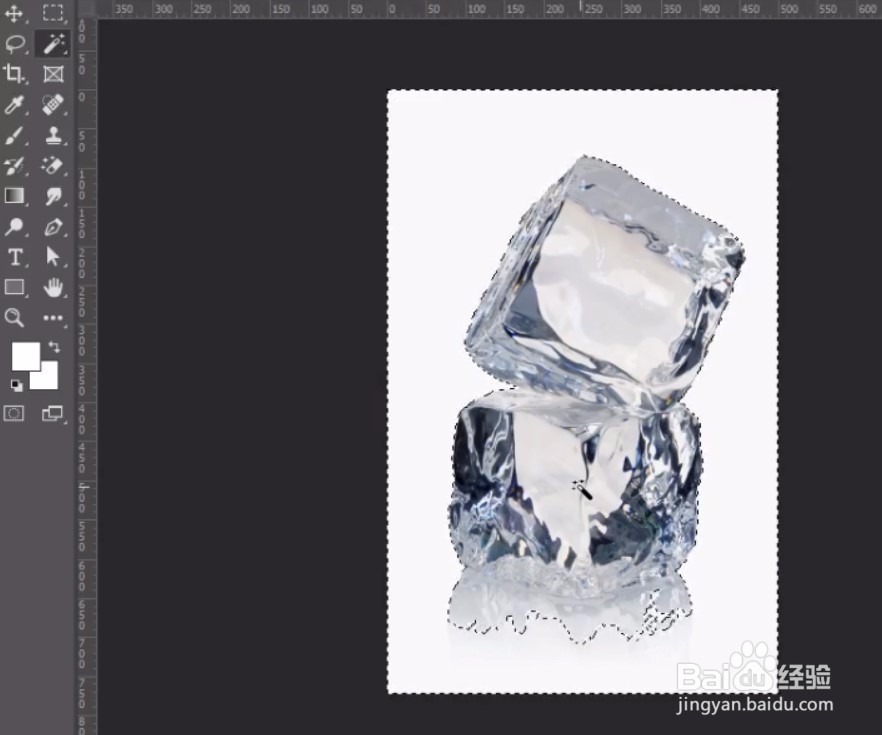
2、然后用套索工具加选下面阴影部分,选择反选(快捷键ctrl+shift+i);

3、然后按快捷键ctrl+j复制一个图层,关掉背景图层小眼睛;

4、点击通道选择颜色对比最强的那个通道(红色通道),按住ctrl+鼠标左键单击红色通道的通道缩略图;
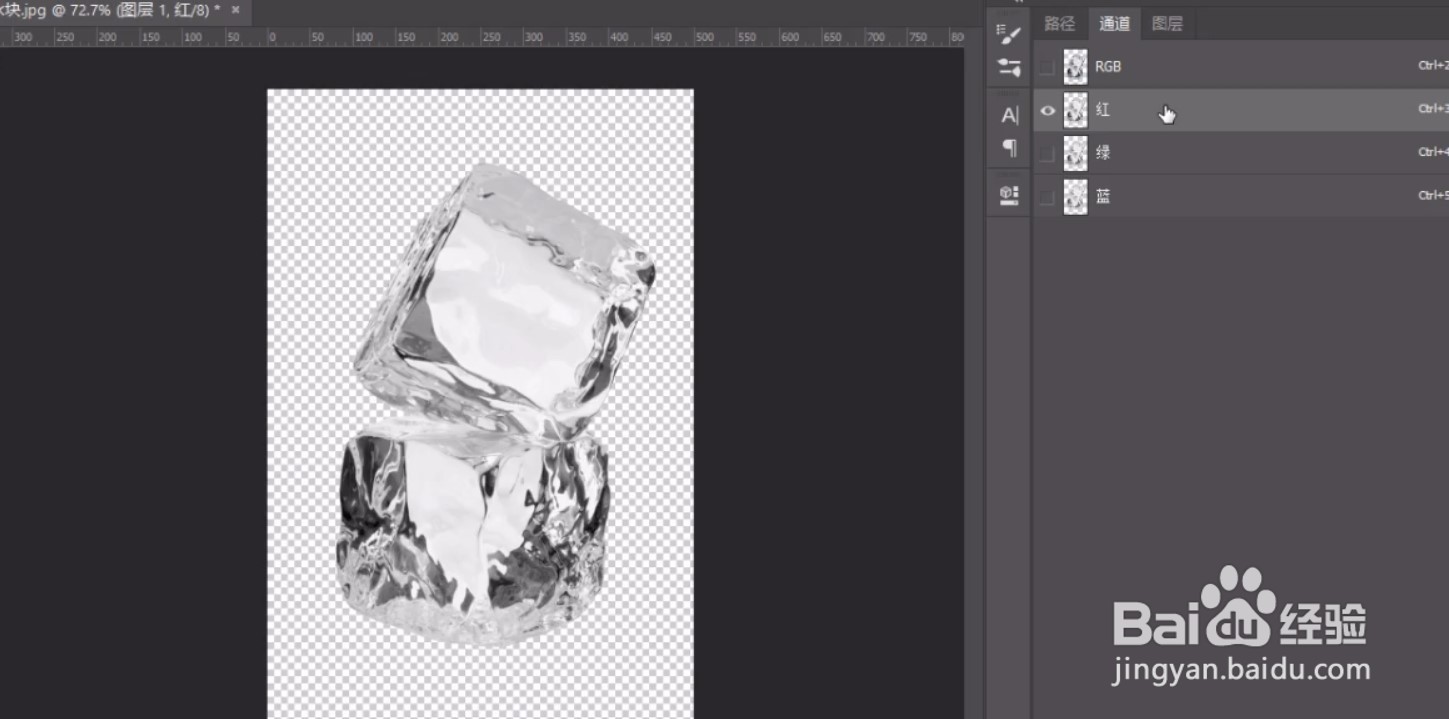

5、鼠标单击RJB复合通道,然后点击图层面板直接执行ctrl+j复制一层;
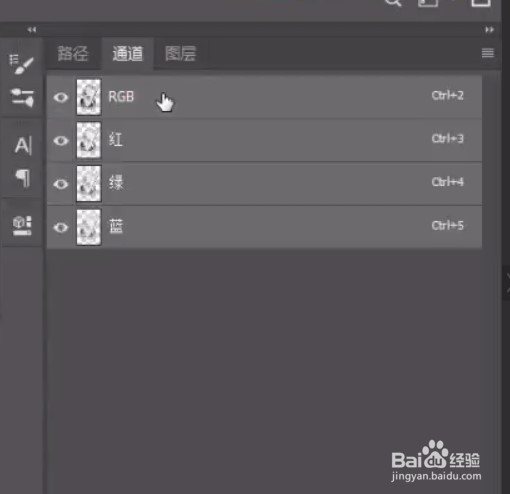

6、在下方图层新建一个图层,讲图层填充红色;

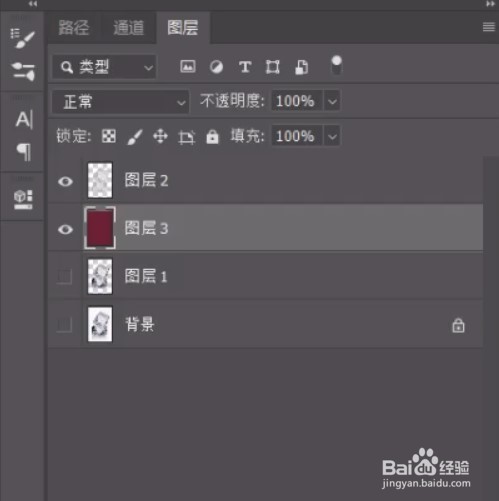
7、下面是抠图之后的效果图;

声明:本网站引用、摘录或转载内容仅供网站访问者交流或参考,不代表本站立场,如存在版权或非法内容,请联系站长删除,联系邮箱:site.kefu@qq.com。
阅读量:100
阅读量:149
阅读量:84
阅读量:149
阅读量:135